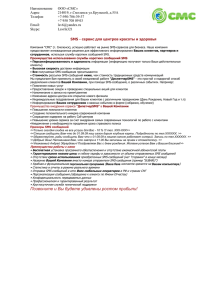“Система оповещения посредством SMS сообщений”
advertisement

Июнь 2009 “Система оповещения посредством SMS сообщений” Используемое ПО: • CX-Supervisor • CX-Programmer • GD-Tool • Windows Terminal Раздел 1. Введение С развитием информационных технологий и распространения средств автоматизации все чаще встает задача удаленного сбора и обмена информацией между различными устройствами. В частности, сбор технологических показателей с удаленных станций за определенный период времени (час, сутки, месяц…) на центральную станцию управления или информирование обслуживающего персонала и выдача управляющих команд в случае возникновения аварийных ситуаций. Оптимальным решением подобных задач является обмен SMS сообщениями между устройствами (ПЛК) АСУ ТП и обслуживающим персоналом. Данное руководство содержит описание методов и приемов организации коммуникации между несколькими ПЛК и обслуживающим персоналом посредством SMS сообщений. Состав оборудования: 1 х Персональный компьютер или ноутбук с предустановленным программным обеспечением: - Omron CX-Server v2.2 или старше - CX-Programmer v5.0 и старше/другое ПО Omron, работающее на базе CX-Server - GD-Tool (Конфигуратор модема от Westermo) или Windows Hyperterminal 2 х Westermo GSM-модема – GDW-11 – с набором антенн и источником питания 24В или 2 х Телеофис GSM-модема – RX100-R COM GPRS - с набором антенн и источников питания 2 SIM-карты любого телефонного оператора 1 х ПЛК Omron серии SYSMAC (CP*, CQM1*, CJ*, CS1*…) 1 х Кабель CS1W-CN226 для подключения ПЛК к компьютеру 1 x Нуль-модем кабель 1 х Специальный кабель, смотри распайку ниже Раздел 1. Настройка RS232 порта контроллера Для организации обмена SMS сообщениями через GSM-модем от контроллера Omron требуется RS232 порт ПЛК настроить следующим образом: Скорость 9600, 8 бит данных, 1 стоповый бит, Четность не проверять Протокол: RS-232C (безпротокольный режим) Используйте в качестве примера проект SMS.cxp *. Вы можете создать новый проект под имеющийся контроллер в ПО CX-Programmer или изменить модель контроллера в проекте SMS.cxp и, вызвав в окне проекта (слева) окно Настроек (Settings), выставить указанные выше настройки требуемому порту. Затем следует загрузить эти настройки и программу в ПЛК. Обратите внимание на DIP-переключатель на модуле ЦПУ, соответствующий используемому порту, он должен находиться в положении, соответствующем работе порта по настройкам пользователя. * - будьте внимательны, данная программа содержит Функциональные Блоки (FB) и подпрограммы, написанные на Структурном Тексте (язык ST), не совместимые с контроллерами серий CPM*, CQM1* и CJ/CS с версией ЦПУ ниже 3.0, а так же контроллерами серии CP1*. Для ПЛК ряда CP1L/CP1H в качестве примера используйте проект SMS_CP1 test.cxp, написанном полностью на языке Ladder. В рассматриваемом примере проверка PIN кода SIM карты при подаче питания на модемы отключена. Раздел 2. Настройка GSM модемов Настройка GSM модемов начинается с установки драйверов и ПО GD-Tool, поставляемых на компакт-диске вместе с модемами. При этом модему назначается номер COM-порта, далее следует выставить скорость обмена равную 9600 бит/сек. ПО GD-Tool является более наглядным и простым в использовании, нежели встроенная в ОС Microsoft Windows утилита Windows Hyperterminal, хотя возможностей последней для решения задачи вполне достаточно. Для конфигурации модема необходимо вставить в него SIM-карту и подключить нуль-модем кабелем к порту компьютера, запустив GD-Tool, установить связь кнопкой CONNECT. Указываем используемый порт ПК и настройки связи. Затем жмем кнопку Connect Основные рабочие настройки находятся на вкладке Serial Данное поле используется для ввода AT команд Не забывайте использовать кнопку WRITE для записи настроек в модем * - по умолчанию для модема Телеофис скорость обмена по порту равна 115200 бит/сек. Раздел 2. Настройка GSM модемов Общие настройки для обоих модемов (смотрите изображение внизу предыдущей страницы), могут быть введены используя AT команды (формат ввода «AT….», где вместо многоточия подставляются описанные ниже данные до точки с запятой). Выполняется команда нажатием клавиши Enter: AT (Проверка связи с модемом) AT&F (Сброс на заводские установки) AT+CMEE=1 (Отображать код ошибки) AT+IPR=9600 (Установить скорость работы RS232 порта на 9600 бит/сек) AT+IFC=0,0 (Отсутствие контроля потока) AT+CBST=7,0,1 (Параметры передачи данных) AT+DS=0 (Не сжимать данные V.42) ATS0=2 (Автоответ после 2 гудков) AT+CSAS (Сохранять параметры SMS сообщений на SIM карте) ATE0 (Отключить эхо) * * - для модемов Телеофис настройку следует добавить командой AT+CMGF=1 (текстовые SMS) Не забывайте использовать кнопку WRITE или команду AT&W Остальные настройки остаются по умолчанию Ввод каждой команды сопровождается откликом ОК от модема, кроме отклика на ATE0, потому что он (отклик) невидим пользователю, поскольку эта команда отключает ЭХО. Отсылка тестового сообщения. 1. Включаем ЭХО командой ATE1. При наборе символы могут не отображаться в окне ПО. 2. Задаем номер телефона – получателя SMS командой AT+CMGS=”+79xxxxxxxxx” (Жмем Enter) (номер телефона указывается в международном формате). От модема должен поступить следующий ответ: “>” 3. Вводим текст сообщения и жмем <ctrl z> Комбинация клавиш “ctrl z” служит сигналом выполнения команды на отправку SMS. Пример: Please call me soon, Fred. <ctrl-Z> Отклик от модема будет следующим: +CMGS: XX (где XX означает случайный номер сообщения) OK 4. Отключаем ЭХО командой ATE0. Раздел 3. Работа с программой ПЛК Итак, мы имеем ПЛК и подключенный к нему через специальный кабель GSM модем. В ПЛК записана тестовая программа SMS.cxp, с помощью которой мы можем осуществлять двустороннюю связь ПК <-> ПЛК, Мобильный телефон <-> ПЛК, ПЛК <-> ПЛК. Основным элементом программы для пользователя является секция “SMS” и вызываемый в ее второй строке (Rung) экземпляр Функционального Блока “SMS”. Используем ПО CX-Programmer. Бит запуска работы ФБ Статус-биты процессов отправки и чтения SMS Бит отправки SMS Слово состояния связи ПЛК и модема. Должно быть в состоянии «Ready» Адрес, куда вводится Номер получателя SMS * Адрес, куда вводится Текст отправляемого сообщения ** Адрес, куда записывается Номер отправителя входящего SMS Адрес, куда вводится Текст полученного сообщения *** * - Для модема Телеофис номер получателя SMS следует вводить в кавычках. ** - Модем Westermo GDW-11 не поддерживает Кириллицу, объем 1 SMS не должен превышать 140 символов. *** - В данной программе происходит автоматическое копирования текста полученного SMS из переменной rxMessage (адрес D1250) в переменную rxMessage2 (по адресу D1700) с обнулением первого адреса. Раздел 3. Работа с программой ПЛК серий CJ/CS Отправка SMS. Для отладки и тестов программы удобно использовать в CX-Programmer окно Watch, вызывается комбинацией клавиш Alt+3 или из меню View -> Windows -> Watch. При этом ПЛК должен быть подключен к питающей сети и находиться на связи с ПК (запущен CX-Programmer). Переведя ПЛК в режим Monitor (Ctrl+3 или PLC ->Operation Mode -> Monitor) и вызвав все необходимые для тестов адреса в этом окне, мы можем наблюдать за процессом отработки контроллером программы, т.е. за процессом отсылки и приема SMS. Отправим тестовое SMS сообщение самому себе. 1. Убедиться, что в переменной Status (D1200) отображается состояние ‘Ready…’ 2. Вводим номер +79XXXXXXXXX получателя SMS в переменную SendNumber (D1000) * 3. Вводим текст сообщения в переменную txMessage (D1050) 4. Изменяем состояние битовой переменной smsSend (200.00) с нуля в единицу. 5. Сообщение отправляется, при этом битовая переменная smsSending (200.03) равна 1 6. Затем обе битовые переменные возвращаются в состояние 0, а в переменных RecvNumber (D1600) и rxMessage2 (D1700) записываются номер телефона, оправившего SMS, и текст сообщения.** * - напоминаю, что вводить номер получателя SMS при работе с модемами Телеофис следует в кавычках. ** - Еще раз напомню, что в данной программе происходит копирование текста полученной SMS из переменной rxMessage2 в rxMessage2. Аналогично ПЛК может обмениваться SMS сообщениями в рабочем режиме с любыми устройствами. Достаточно лишь сформировать данные для отправки и указать номер получателя, выполняется отсылка изменением состояния бита smsSend на 1. Получение SMS происходит автоматически. Раздел 3. Работа с программой ПЛК серии CP1 Отправка SMS. За основу берем программу “SMS_CP1L test.cxp”. Для отладки и тестов программы удобно использовать в CX-Programmer окно Watch, вызывается комбинацией клавиш Alt+3 или из меню View -> Windows -> Watch. При этом ПЛК должен быть подключен к питающей сети и находиться на связи с ПК (запущен CX-Programmer). Переведя ПЛК в режим Monitor (Ctrl+3 или PLC ->Operation Mode -> Monitor) и вызвав все необходимые для тестов адреса в этом окне, мы можем наблюдать за процессом отработки контроллером программы, т.е. за процессом отсылки и приема SMS. Отправим тестовое SMS сообщение. 1. Убедиться, что порт ПЛК готов к обмену. В примере мы используем правый порт контроллера CP1L-M30*, поэтому смотрим на состояние флага A392.05 – должен быть в состоянии единица. 2. Вводим АТ-команду посылки SMS в область данных D в адреса с 0 по 10 в текстовом формате: AT+CMGS=“+79XXXXXXXXX” 3. В адрес D11 вводим текст 0d, соответствующий ASCII-коду команды Enter 4. Начиная с адреса D40 вводим в текстовом формате текст сообщения, без пробелов. 5. Переводим бит 200.00 в состояние равное 1. 6. Если модем был верно сконфигурирован и имелась связь между модемом и ПЛК, то SMS будет отправлена. В данном примере на номер +79104049923 отсылалась SMS с текстом «50mm!!», остальные слова обрезались программой ПЛК из-за наличия пробелов (отсутствия текста по адресу D43) Заключение Таким образом, мы получаем мощный инструмент для создания АСУ ТП разнесенных объектов, ПЛК которых могут обмениваться данными, либо информировать персонал о внештатных ситуациях посредством SMS сообщений круглосуточно, круглогодично, в любых погодных условиях. В свою очередь оператор может удаленно изменять уставки технологических процессов и параметры работы оборудования, что экономит время и средства компаний, обслуживающих объекты. Обращаю внимание, что порт ПЛК работает в безпротокольном режиме, т.е. одновременно работать с SMS и осуществлять полный доступ к телу программы ПЛК, используя телефонную связь, невозможно. Однако, Вы можете предусмотреть в программе процедуру смены настроек порта, которая будет активизироваться после приема SMS сообщения с определенным набором символов в качестве тела сообщения. После чего осуществлять дозвон до ПЛК и чтение/изменение тела программы. Подробности организации удаленного доступа к программе описана в брошюре «Удаленный доступ к контроллеру по сетям GSM». Наши координаты: ООО «ОМРОН Электроникс» улица Правды, дом 26 Москва, 125040, Россия Тел: +7 (495) 648 94 50 Факс: +7 (495) 648 94 51 www.industrial.omron.ru